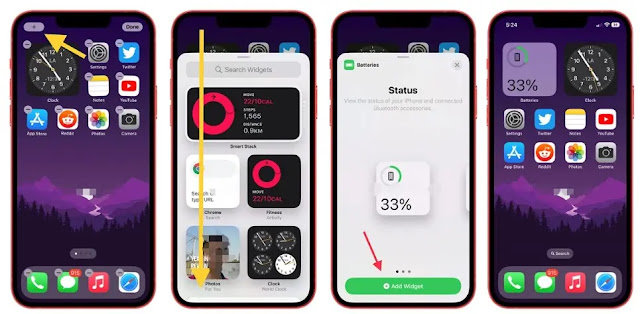تحاول ابل دائمًا تحسين التجربة التي يتمتع بها مستخدمو ايفون أثناء استخدام الجهاز. قدمت Apple أدوات الشاشة الرئيسية مع إصدار iOS 14 ؛ تم تقديم ملخص الإشعارات ووضع التركيز مع إصدار iOS 15. والآن مع اصدار iOS 16 ، تقدم ابل تغييرًا جوهريًا في شاشة قفل iPhone. بينما لا تزال قيد التطوير ، عرضت ابل وظيفة النسبة المئوية لبطارية ايفون المطلوبة بشدة. تم البحث عن هذه الميزة لفترة طويلة.
القدرة على رؤية النسبة المئوية لبطارية iPhone ليست وظيفة مضافة مؤخرًا ؛ بدلاً من ذلك ، كان موجودًا على iPhone SE والإصدارات السابقة لبعض الوقت. ولكن في عام 2017 ، كشفت شركة آبل النقاب عن هاتف iPhone X مع تحديث تصميم كبير ، ومعه جاءت العلامة الأيقونية (المزودة بمعرف الوجه). تُستخدم جوانب الشق لإظهار قوة الإشارة الخلوية وعمر البطارية ومعلومات أخرى ، بينما يضم الجزء العلوي من الشق الكاميرا. بسبب التغيير في التصميم ، تمت إزالة بعض الوظائف ، بما في ذلك ميزة إظهار نسبة البطارية في الايفون.دعونا لا نضيع الوقت وننتقل مباشرة إلى التفاصيل.
كان التمرير لأسفل على مركز التحكم أو وضع عنصر واجهة مستخدم للبطارية على الشاشة الرئيسية هو الطريقة الوحيدة حتى الآن التي يمكن لمستخدم iPhone تحديد المقدار الدقيق لعمر البطارية المتبقي على أجهزتهم. يمكنك الآن التحقق من الشحن الحالي لبطارية جهاز iPhone الخاص بك مباشرة من شريط الحالة بفضل الميزة الجديدة التي تم تقديمها للتو.
تأكد من أن جهاز iPhone الخاص بك يعمل بنظام iOS 16 ، قم بالتسجيل في الإصدار التجريبي العام أو البرنامج التجريبي للمطور ، أو انتظر حتى يتم إتاحة الإصدار العام في الشهر التالي إذا كنت ترغب في تنشيط ميزة نسبة البطارية على جهاز iPhone الخاص بك.
مع الإصدار التالي من نظام التشغيل iOS 16 ، الدي تم اصداره مأخرا إصداره في الشهر التالي ، تخطط ابل لإعادة عرض النسبة المئوية للبطارية التي كانت متوفرة سابقًا على أيفون . يتمتع مستخدمو أجهزة iPhone الحالية الآن بفرصة ، بفضل الإصدار التجريبي الخامس للمطورين (الإصدار التجريبي الثالث العام) لنظام التشغيل iOS 16 ، لتشغيل ميزة اظهار نسبة البطارية الجديدة. في هذا البرنامج التعليمي ، سوف أطلعك على الخطوات اللازمة لتفعيل عرض نسبة البطارية على أي جهاز ايفون.
شاهد ايضا- كيفية إزالة زر بحث الشاشة الرئيسية في iOS 16
كيفية عرض النسبة المئوية للبطارية على ايفون [iOS 16]
في الوقت الحالي ، لا تتوفر الميزات المضافة حديثًا إلا على ايفون 12 و ايفون 13 والتكرارات المختلفة لطراز برو . يعتبر كل من iPhone 12 Mini و iPhone 13 Mini الاستثناءين الوحيدين لهذه القاعدة في التشكيلة. بالإضافة إلى ذلك ، لا يمكن الوصول إلى الوظيفة في الطراز الأساسي لجهاز iPhone 11 أو iPhone XR.
لذلك ، إذا كان لديك جهاز ايفون مؤهل ، فيمكنك تشغيل وظيفة النسبة المئوية للبطارية على جهاز ايفون الخاص بك باتباع هذه الإرشادات على جهاز iPhone الخاص بك.
- قم بتشغيل تطبيق الإعدادات على جهازايفون الخاص بك ، والذي يعمل بنظام iOS 16
- اسحب إصبعك لأسفل ، ثم اختر خيار البطارية.
- يوجد الآن خيار لتشغيل ميزة نسبة البطارية الجديدة ، والتي يمكن العثور عليها في قائمة الإعدادات الخاصة بالبطارية.
- ضع المفتاح في وضع التشغيل.
على الرغم من ذلك ، بعد الترقية إلى iOS 16 ، يتم تعطيل الخيار افتراضيًا لبعض المستخدمين ، بينما أبلغ البعض الآخر أنه يتم تمكينه افتراضيًا بعد الترقية. على جهاز iPhone 12 الخاص بي ، لا يتم تنشيط الوظيفة افتراضيًا ؛ لا بد لي من تشغيله بنشاط حتى يعمل.
إذا قمت بتشغيل عرض نسبة البطارية في ايفون الخاص بك ، فستتمكن من رؤية تمثيل داخلي للقيمة. سيختلف لون رمز البطارية بناءً على مقدار الشحن في البطارية ؛ سيصبح اللون أحمر عندما تقل نسبة الشحن عن 20٪ ، ويتحول إلى اللون الأخضر أثناء شحن البطارية. عند التشغيل في وضع الطاقة المنخفضة ، سيتغير الرمز إلى اللون الأصفر.
أجهزة ايفون المتوافقة مع إظهار نسبة المئوية لبطارية iOS 16
إذا كنت تريد قائمة شاملة لجميع طرز ايفون المتوافقة مع آخر تحديث لوظيفة النسبة المئوية للبطارية ، فيمكنك العثور عليها هنا.
- iPhone 13, iPhone 13 Pro, iPhone 13 Pro Max
- iPhone 12, iPhone 12 Pro, iPhone 12 Pro Max
- iPhone 11 Pro and iPhone 11 Pro Max
- iPhone XS and iPhone XS Max
- iPhone X
الجواب هو أن iOS 16 لا يدعم الوظائف الجديدة على جهاز ميني .
إذا كان لديك iPhone XR أو iPhone 11 أو iPhone 12 Mini أو iPhone 13 Mini ، فربما تتساءل عن أبسط طريقة للتحقق من النسبة المئوية لعمر البطارية على جهاز iPhone الخاص بك.
كيفية التحقق من النسبة المئوية لعمر البطارية المتبقي على جهاز iPhone الخاص بك (بما في ذلك طرازات iPhone XR و 11 و Mini)
هناك طريقتان بسيطتان متاحتان لتحديد مستوى الشحن الحالي للبطارية في جهاز ايفون الخاص بك. دعونا تحقق.
يمكنك فتح قفل جهاز iPhone الخاص بك إما عن طريق تمرير وجهك فوق المستشعر أو عن طريق إدخال رمز مرور.
يمكنك الوصول إلى مركز التحكم عن طريق التمرير لأسفل من أعلى الزاوية اليمنى للشاشة ؛ بمجرد فتحه ، سترى النسبة المئوية للبطارية هنا.
كيفية التحقق من النسبة المئوية لعمر البطارية المتبقي على ايفون (بما في ذلك طرازات ايفون XR و 11 و Mini)
هناك طريقتان بسيطتان متاحتان لتحديد مستوى الشحن الحالي للبطارية في جهاز ايفون الخاص بك. دعونا تحقق.
- يمكنك فتح قفل جهاز ايفون الخاص بك إما عن طريق تمرير وجهك فوق المستشعر أو عن طريق إدخال رمز مرور.
- يمكنك الوصول إلى مركز التحكم عن طريق التمرير لأسفل من أعلى الزاوية اليمنى للشاشة ؛ بمجرد فتحه ، سترى النسبة المئوية للبطارية .
- اولا تحتاج إلى فتح قفل ايفون الخاص بك قبل أن تتمكن من الوصول إلى الشاشة الرئيسية.
- بعد النقر مع الاستمرار على مكان فارغ حتى تبدأ الرموز في الاهتزاز ، انتقل إلى الزاوية اليسرى العليا من الشاشة واضغط على رمز علامة +.
- الآن إما ابحث عن "بطاريات" أو اسحب لأسفل حتى ترى الأداة بعنوان "بطاريات" ، ثم المسها.
- تتوفر أداة البطارية بثلاثة أحجام مختلفة: يعرض أصغرها النسبة المئوية لعمر البطارية المتبقي على جهاز ايفون الخاص بك ؛ يعرض الحجم المتوسط عمر البطارية المتبقي على ما يصل إلى أربعة أجهزة ، بما في ذلك جهاز iPhone الخاص بك ؛ ويعرض الحجم الكبير عمر البطارية المتبقي لما يصل إلى ستة أجهزة عند دمجها مع معلومات الجهاز.
- حدد الأداة التي تريد إضافتها ، ثم حدد خيار إضافة عنصر واجهة المستخدم.
ملاحظة: إذا لم تعجبك الأدوات التي تأتي مثبتة مسبقًا على جهاز iOS الخاص بك ، فيمكنك تجربة تطبيقات عناصر واجهة المستخدم الخارجية مثل تطبيق Widgy إذا كنت لا تحب الأدوات الافتراضية.
يمكنك أيضًا أن تسأل Siri عن النسبة المئوية المتبقية من البطارية. إذا كان لديك ايفون SE أو طراز سابق ، فستكون لديك القدرة على تشغيل مستويات البطارية داخل تطبيق الإعدادات على جهاز iPhone الخاص بك بسهولة نسبية.
إذا كان لا يزال لديك أي أسئلة بعد قراءة هذا ، فيمكنك تركها في مربع التعليقات أدناه. هذه هي أكثر الطرق مباشرة لتنشيط نسبة البطارية على جهاز ايفون . بالإضافة إلى ذلك ، يرجى إرسال هذه المقالة إلى زملائك.


![طريقة إظهار نسبة البطارية في الايفون [iOS 16] iOS 16 Brings the Battery Percentage](https://blogger.googleusercontent.com/img/b/R29vZ2xl/AVvXsEiA3wDVCl_uk3gXrfESwiwxgXIqI7pja8dCtxZ0ZFkVJcgB-dVHnnVkbrhtyf7fCI5qIUC2QrniMze8gj1O4U20oTNhkVhzceor4YhO1AQZbX90bUO3q9P_B60bl2IuLl4tbJOIPC7Jo38gjcKHOYOJ8VRiDprsJTYY-x5scuU2ld-XZBv9tZmOiV8U/w640-h362/iOS%2016%20Brings%20the%20Battery%20Percentage.webp)

.webp)
![إظهار نسبة البطارية في الايفون [iOS 16] إظهار نسبة البطارية في الايفون [iOS 16]](https://blogger.googleusercontent.com/img/b/R29vZ2xl/AVvXsEhCFiIvX8BmmugyANp2dT_MmcbgTbD10ovURjGtI_Wxz7DOMcnkM1GTlvfVPIoU5feBiWlJivYPFXtMwWXQbZkLp8dojuvx7TM5r2yKck0macYthtDbWtyD-YJeCeKY6VPMY3OwtnVSJKN5WX0QlMBGh0qOI5eBoKXibPRsaejjLqr588IlbgDEFaF1/w628-h640/ScreenShot_20220903150657%20(1).webp)